Machen Sie sich keine Sorgen, wenn Sie jemals eine Microsoft Outlook-E-Mail oder eine wichtige Anhangsdatei gelöscht oder verlegt haben; es passiert jedem. Und es gibt eine einfache Technik, um Outlook-Objekte wiederherzustellen, von denen Sie glaubten, dass Sie sie nicht mehr benötigen würden. Bei einem Hard Delete, bei dem Daten vollständig aus der Datenbank entfernt werden, können Sie sogar irreversibel verlorene Dateien wiederherstellen. Wenn Sie ein Outlook-Benutzer sind, fragen Sie sich, wie Sie gelöschte Outlook-Entwürfe wiederherstellen können. Wenn Sie nach weiteren Informationen zu Outlook suchen, bringen wir Ihnen einen hilfreichen Leitfaden, der alle Ihre Zweifel und Fragen darüber löst, wie Sie dauerhaft gelöschte E-Mails aus Outlook wiederherstellen können.
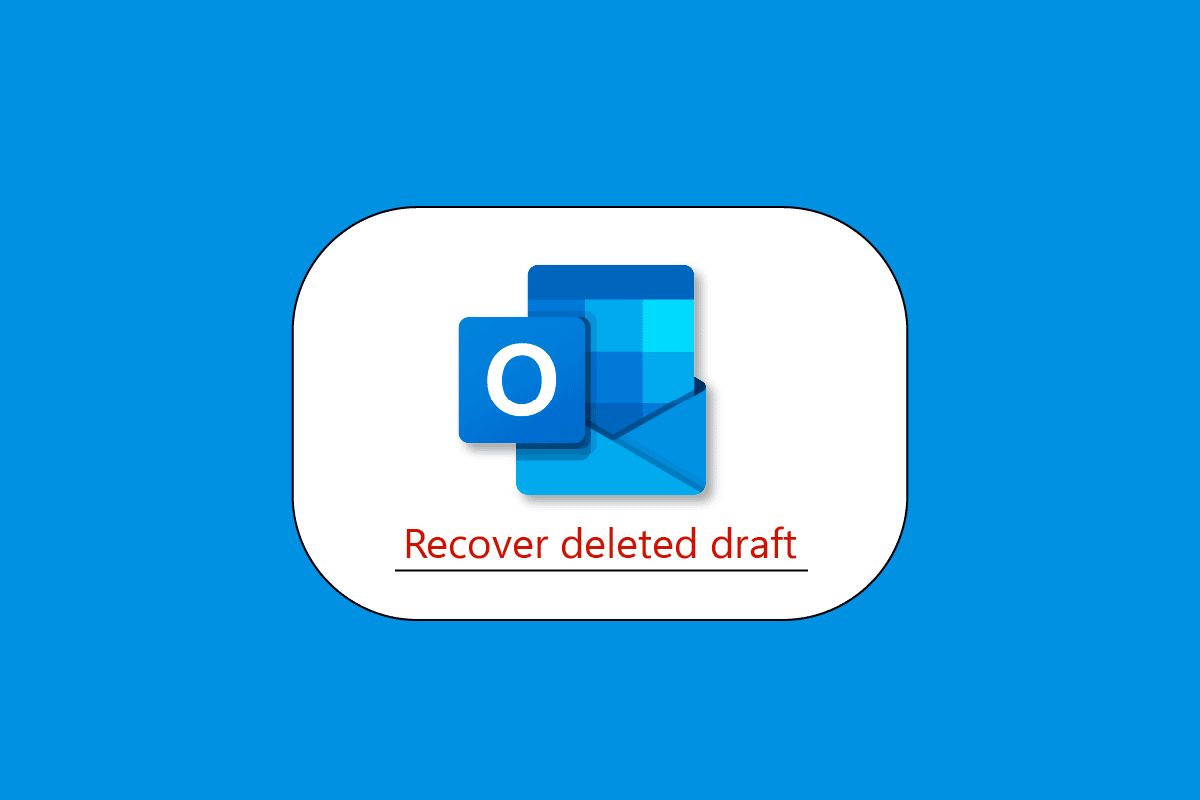
Inhaltsverzeichnis
So stellen Sie gelöschte Entwürfe in Outlook 365 wieder her
In diesem Artikel haben wir detailliert gezeigt, wie gelöschte Entwürfe in der Outlook 365-App wiederhergestellt werden können.
Kann ich einen gelöschten E-Mail-Entwurf in Outlook wiederherstellen?
Ja, Sie können gelöschte Outlook-Entwürfe wiederherstellen. Wenn Sie ein Element versehentlich aus Ihrem Outlook-Posteingang entfernen, können Sie es normalerweise wiederherstellen. Der Ordner „Gelöschte Elemente“ oder „Papierkorb“ ist der erste Ort, an dem Sie suchen müssen. Suchen Sie das gewünschte Element mithilfe einer Suche, klicken Sie mit der rechten Maustaste darauf und wählen Sie Verschieben > Anderer Ordner.
Ist eine gelöschte E-Mail für immer verschwunden?
Nein, in Microsoft Outlook und Ausblick im Web (früher bekannt als Outlook Web App) werden dauerhaft gelöschte Elemente automatisch in den Ordner „Wiederherstellbare Elemente > Löschungen“ verschoben und dort 14 Tage lang aufbewahrt. Artikel können nur einen Tag oder bis zu 30 Tage gelagert werden.
Wohin gehen gelöschte Entwürfe in Outlook?
Microsoft Outlook ist ein unverzichtbares Desktop-Tool zur effizienten Optimierung von E-Mail-Konten. Outlook bewahrt alle E-Mails und andere Informationen in mehreren Ordnern auf. Beispielsweise werden alle eingehenden E-Mails im Ordner „Posteingang“, alle gesendeten E-Mails im Ordner „Gesendete Objekte“ und alle gespeicherten E-Mails im Ordner „Entwürfe“ gespeichert. Alle E-Mails, die geschrieben, aber an niemanden gesendet wurden, finden Sie im Ordner Entwürfe. Jede von Ihnen erstellte E-Mail kann sofort gesendet oder als Entwurf gespeichert werden. Es kann jedoch vorkommen, dass E-Mails versehentlich oder absichtlich aus dem Ordner „Entwürfe“ entfernt werden und diese E-Mails später benötigt werden. Glücklicherweise war dies leicht rückgängig zu machen, indem Sie einfach den Ordner „Gelöschte Elemente“ durchsuchen. Dieser Ordner, der alle gelöschten E-Mails, Kontakte und andere Elemente aus Outlook enthält, ist vergleichbar mit dem Windows-Papierkorb. Der Ordner „Gelöschte Elemente“ kann verwendet werden, um versehentlich gelöschte Attribute wie E-Mail-Entwürfe und andere Datentypen wiederherzustellen. Das Löschen einer Entwurfs-E-Mail mit den Tasten Umschalt+Entf oder aus dem Ordner „Gelöschte Elemente“ bedeutet jedoch, dass sie nicht manuell wiederhergestellt werden kann.
So erhalten Sie gelöschte Entwürfe in Outlook zurück
Wie Sie sehen, gibt es viele Möglichkeiten, was passieren kann, wenn Sie Ihre Outlook-E-Mail-Entwürfe verlieren. Schauen wir uns also einige dieser Methoden zum Wiederherstellen eines Outlook-E-Mail-Entwurfs an. Hier ist eine Anleitung, wie Sie gelöschte Outlook-Entwürfe in wenigen einfachen Schritten wiederherstellen können:
Methode 1: Durchsuchen Sie den Entwurfsordner
Stellen Sie sicher, dass Sie in Ihrem Outlook-Ordner Entwürfe nachgesehen haben, bevor Sie ernsthafte Maßnahmen ergreifen. Outlook sollte nicht gesendete E-Mails automatisch im Ordner „Entwürfe“ speichern, sodass Ihre E-Mail möglicherweise die ganze Zeit dort war.
1. Greifen Sie einfach auf Ihr Outlook-Konto zu.
2. Wählen Sie dazu in der Seitenleiste die Kategorie Entwürfe.
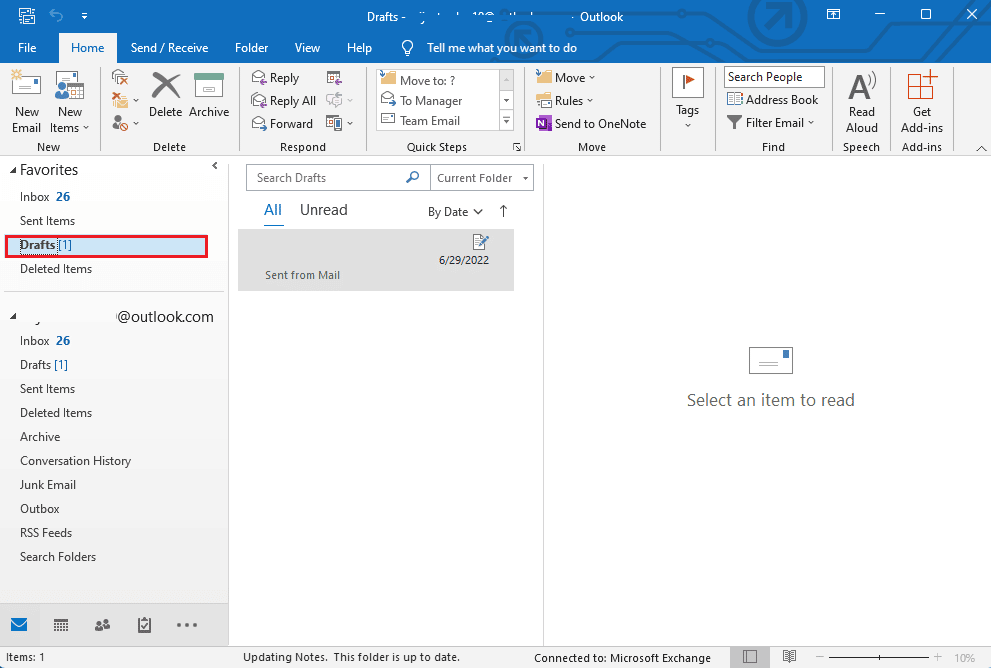
3. Hier können Sie einfach jede E-Mail wiederherstellen und alle gespeicherten E-Mails in Entwürfen anzeigen.
Methode 2: Machen Sie die Aktion in Outlook rückgängig
Wer versehentlich seine E-Mail-Entwürfe in Outlook gelöscht hat, kann die Löschung ganz einfach „rückgängig machen“. Wählen Sie nach dem Löschen des E-Mail-Entwurfs einfach das Rückgängig-Symbol aus der Symbolleiste (oder der Schnellmenüoption). Darüber hinaus können Sie die Aktion einfach rückgängig machen und den E-Mail-Entwurf in Outlook wiederherstellen, indem Sie gleichzeitig die Tasten Strg + Z drücken.
Methode 3: Gelöschte Elemente in Outlook wiederherstellen
Die Entwurfs-E-Mails können gelegentlich im Ordner „Gelöschte Elemente“ landen, wenn Outlook beendet wird. Sie können daher die Seitenleiste verwenden, um auf den Ordner „Gelöschte Elemente“ zuzugreifen, um zu erfahren, wie Sie einen Outlook-E-Mail-Entwurf wiederherstellen können. Stattdessen könnten Sie diese Option in einigen Versionen von Outlook in der primären Navigationsleiste sehen.
Sie können Ihren E-Mail-Entwurf ganz einfach anzeigen und wiederherstellen, nachdem Sie den Ordner „Gelöschte Elemente“ geöffnet haben. Gehen Sie einfach zum Ordner „Gelöschte Elemente“ und wählen Sie die Option „Gelöschte Elemente wiederherstellen“, um alle E-Mail-Entwürfe aus Outlook abzurufen.
So stellen Sie gelöschte Outlook-Entwürfe wieder her.
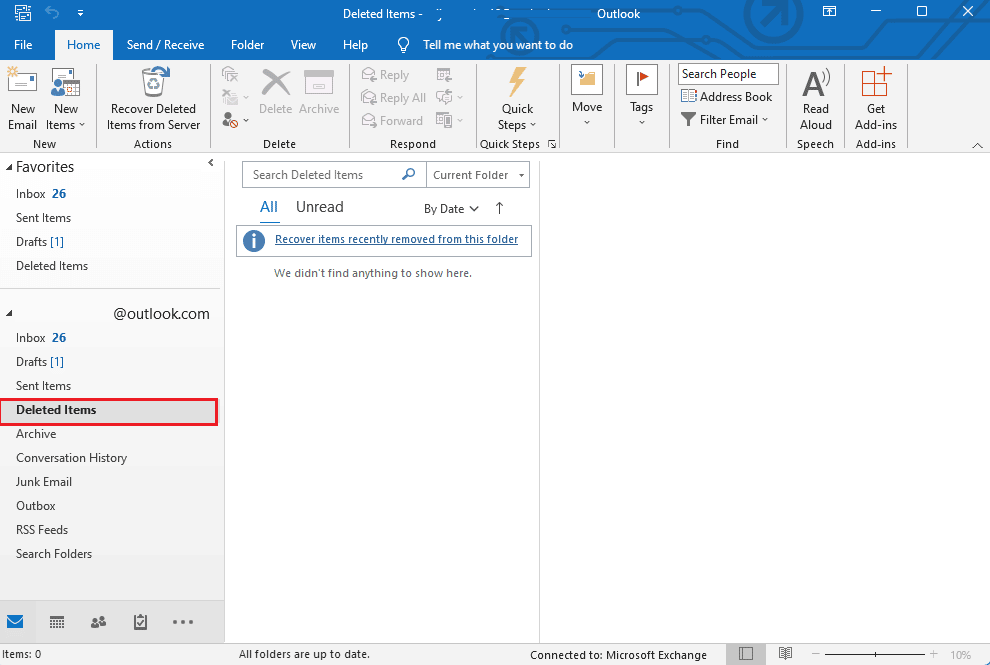
So stellen Sie gelöschte E-Mail-Entwürfe in Outlook auf dem iPhone wieder her
Ihre E-Mail-Entwürfe und alle manuell gelöschten E-Mails werden alle in den Ordner „Gelöschte Elemente“ verschoben. Wenn also jemand fragt, wie man gelöschte E-Mail-Entwürfe in Outlook auf dem iPhone wiederherstellt, gelöschte Entwürfe in Outlook wiederherstellt oder nicht gespeicherte E-Mail-Entwürfe in Outlook wiederherstellt. Die Lösung ist der Ordner „Gelöschte Objekte“. Nachdem Sie wissen, wie Sie gelöschte Outlook-Entwürfe wiederherstellen können, finden Sie hier eine Anleitung, wie Sie gelöschte E-Mail-Entwürfe in Outlook auf dem iPhone in wenigen einfachen Schritten wiederherstellen können:
1. Melden Sie sich auf Ihrem iPhone bei Outlook an.
2. Tippen Sie auf den Ordner mit der Bezeichnung Gelöscht.
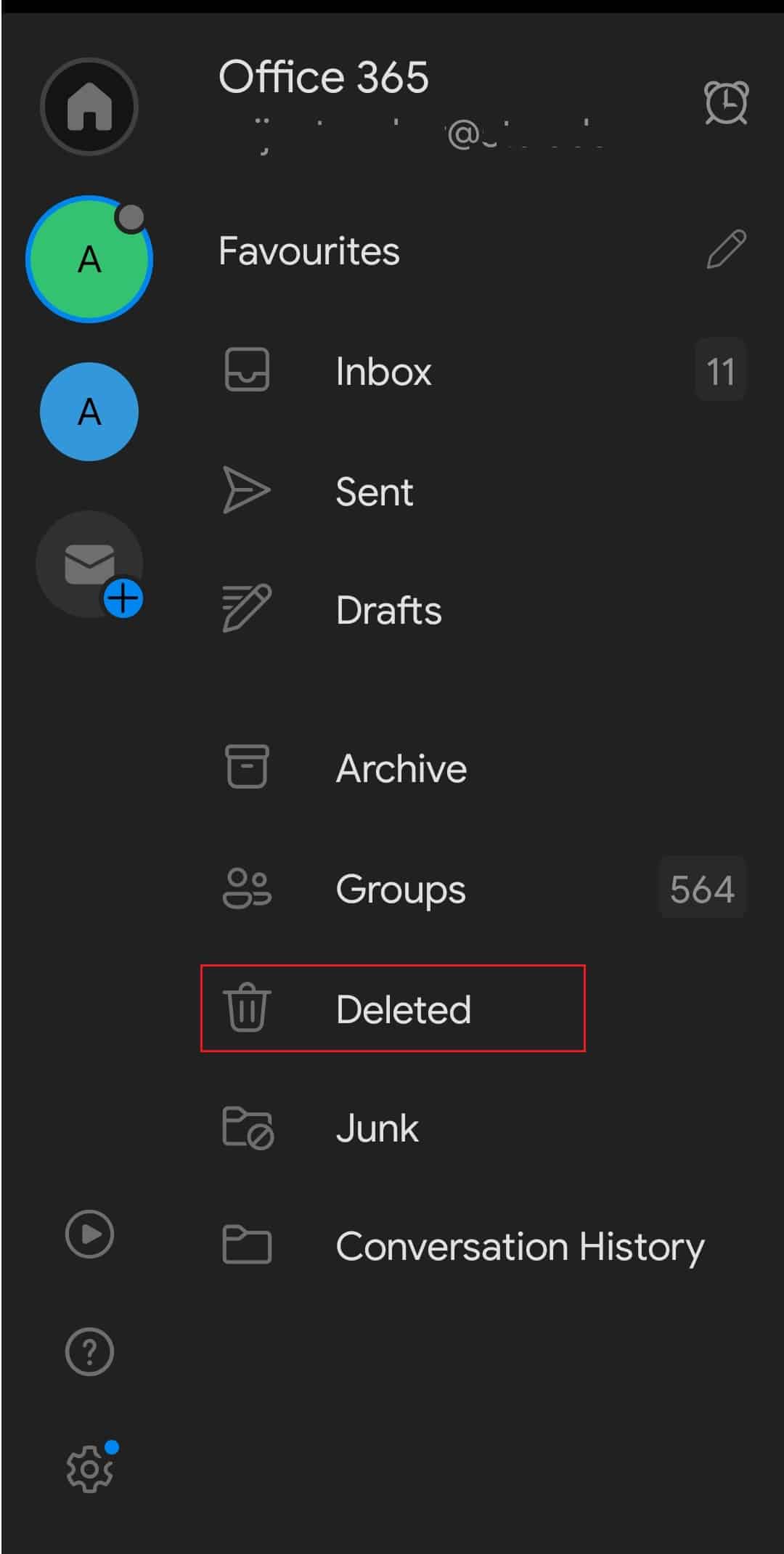
3. Eine Liste aller entfernten Objekte erscheint auf Ihrem Bildschirm.
4. Wählen Sie die Dinge aus, die Sie wiederherstellen möchten.
5. Tippen Sie auf die E-Mail, die Sie für nur ein Element wiederherstellen möchten.
6. Wählen Sie unter Verschieben die Option In einen anderen Ordner kopieren.
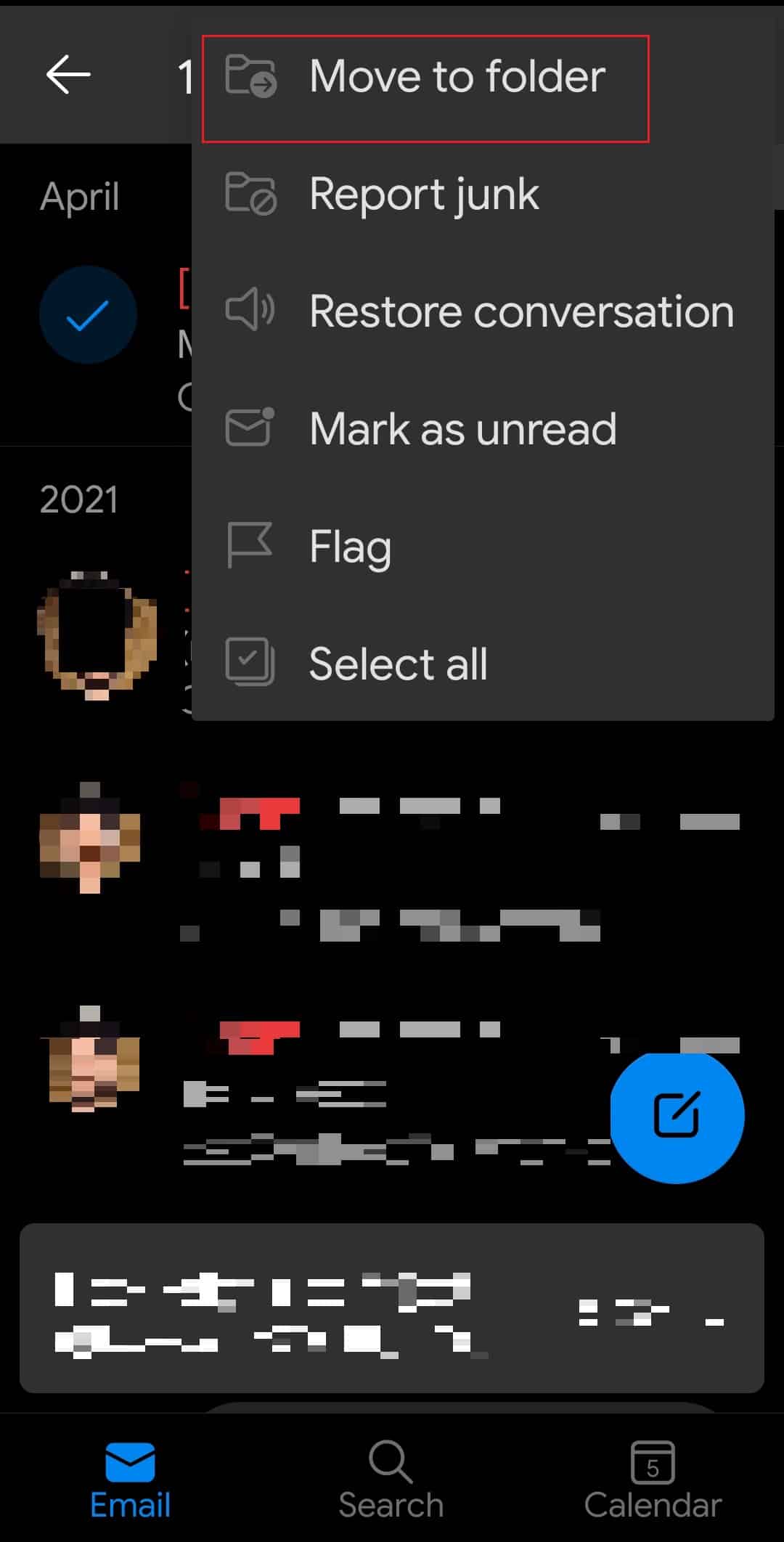
7. Wählen Sie auch den Ordner aus, in dem Sie die ausgewählten Elemente wiederherstellen möchten.
Hinweis: Wenn Sie gesendete E-Mails wiederherstellen möchten, empfehlen wir Ihnen dringend, den Ordner „Gesendete Elemente“ auszuwählen. Wenn Sie empfangene E-Mails wiederherstellen möchten, gehen Sie zu Ihrem Posteingang. Wenn Sie gelöschte Entwürfe wiederherstellen möchten, gehen Sie zum Ordner „Entwürfe“. .
8. Tippen Sie im Menü auf OK.
So stellen Sie gelöschte Entwürfe in Outlook auf dem Mac wieder her
Nachdem Sie gelernt haben, wie Sie gelöschte Outlook-Entwürfe wiederherstellen können, können Sie die folgenden Methoden anwenden, um gelöschte Elemente innerhalb von 30 Tagen schnell aus dem Ordner „Gelöschte Elemente“ von Outlook abzurufen:
1. Melden Sie sich beim Outlook-Konto Ihres Mac an.
2. Wählen Sie im linken Bereich den Ordner Gelöschte Elemente aus.
3. Klicken Sie auf Wiederherstellen, nachdem Sie die E-Mail ausgewählt haben, die Sie abrufen möchten.
Innerhalb von 30 Tagen können Sie möglicherweise E-Mails wiederherstellen, die endgültig gelöscht oder aus dem Ordner „Gelöschte Elemente“ gelöscht wurden. In dieser Situation müssen Sie Ihren Mac verwenden, um auf den Ordner „Wiederherstellbare Elemente“ zuzugreifen. Beachten Sie, dass ein mobiler Browser nicht darauf zugreifen kann.
1. Öffnen Sie Outlook auf Ihrem Mac und melden Sie sich an.
2. Der Ordner „Gelöschte Objekte“ kann ausgewählt werden.
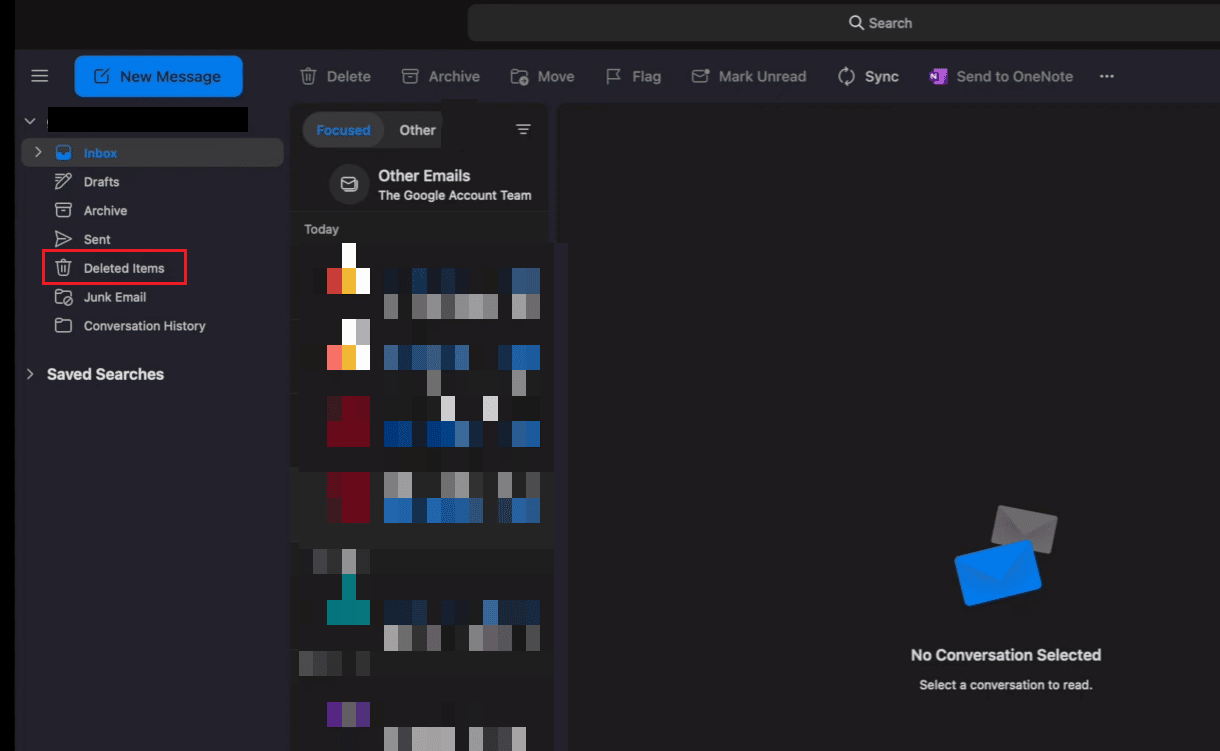
3. Klicken Sie auf , um gelöschte Elemente wiederherzustellen.
4. Wählen Sie Wiederherstellen, nachdem Sie die gewünschte E-Mail ausgewählt haben.
5. Die ausgewählten Sachen werden wieder in den ursprünglichen Ordner gelegt. Wird der Originalordner ebenfalls vernichtet, landet die gelöschte E-Mail wieder in Ihrem Posteingang.
Wie kann ich dauerhaft gelöschte E-Mails aus Outlook wiederherstellen?
Das Ordner für wiederherstellbare Elemente sollte Ihr nächster Halt sein, wenn Sie etwas im Ordner „Gelöschte Elemente“ nicht finden können. Hier ist eine Anleitung, wie Sie dauerhaft gelöschte E-Mails aus Outlook in wenigen einfachen Schritten wiederherstellen können:
1. Stellen Sie sicher, dass Sie mit dem Mailserver verbunden und online sind.
2. Wählen Sie Gelöschte Elemente aus der E-Mail-Ordnerliste in Outlook.
Hinweis: Wenn Sie anstelle des Ordners „Gelöschte Elemente“ nur den Ordner „Papierkorb“ sehen, unterstützt Ihr Konto nicht die Wiederherstellung von Elementen, die aus diesem Ordner gelöscht wurden.
3. Wählen Sie im Menü „Ordner“ die Option „Gelöschte Elemente wiederherstellen“.
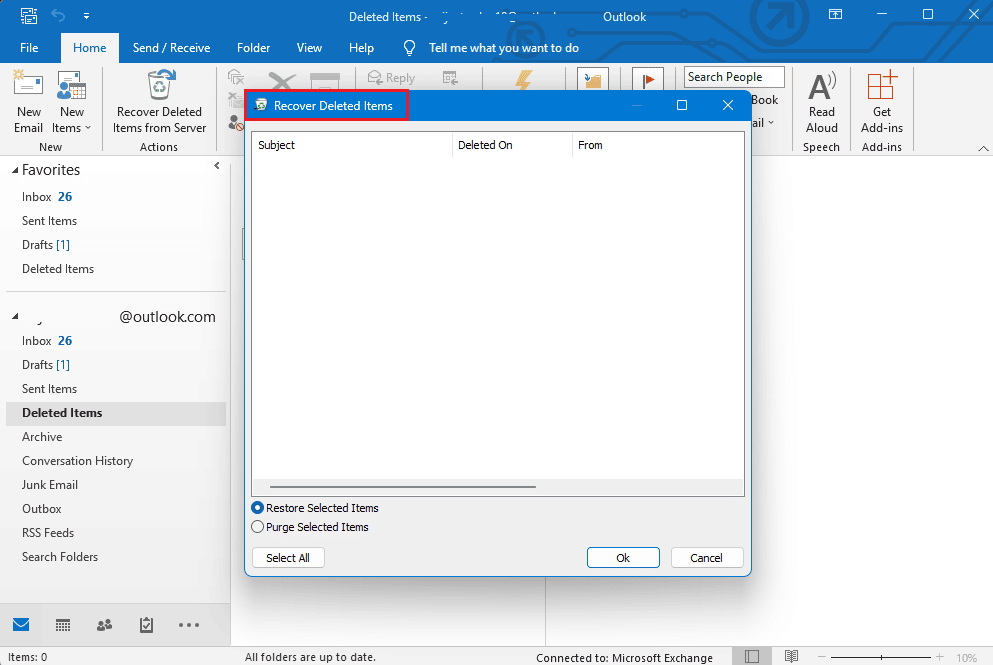
4. Nachdem Sie die Objekte ausgewählt haben, die Sie wiederherstellen möchten, klicken Sie auf Ausgewählte Elemente wiederherstellen und dann auf OK.
5. Wenden Sie sich an Ihren Administrator, wenn Sie Ihr gelöschtes Element im Fenster „Gelöschte Elemente wiederherstellen“ nicht finden konnten. Sie können die Nachricht möglicherweise mithilfe des eDiscovery Center finden.
Wenn Sie dieser Anleitung folgen, wissen Sie hoffentlich, wie Sie gelöschte Outlook-Entwürfe in wenigen einfachen Schritten wiederherstellen können.
***
Mit dieser einfachen Anleitung hoffen wir, dass Sie jetzt alles über Outlook und Fragen wie die Wiederherstellung gelöschter E-Mail-Entwürfe in Outlook auf dem iPhone wissen. Sie können jedoch gerne Fragen, Kommentare oder Bedenken im Kommentarbereich unten hinterlassen, und wir werden unser Bestes tun, um auf Ihre Fragen zu antworten. Teilen Sie uns auch Ihre Meinung zu den folgenden Themen für unseren nächsten Blog mit.

